WordPress 5 è stato recentemente rilasciato e per coloro che sono desiderosi di testarlo sul proprio server Debian, abbiamo preparato una guida di installazione semplice e diretta.
Leggi anche: Installare WordPress con Nginx, MariaDB 10 e PHP 7 su Ubuntu 18.04
Useremo LEMP – Nginx – server web leggero, MariaDB – popolare server di database e PHP 7.
Requisiti
- A dedicated server or a VPS (Virtual Private Server) with Debian 9 minimal installation
IMPORTANTE: Ti consiglio di optare per Bluehost Hosting, che offre uno sconto speciale per i nostri lettori, e include anche un 1 Dominio Gratuito, 1 Indirizzo IP, SSL Gratuito e Supporto 24/7 a vita.
Questo tutorial ti guiderà nell’installazione di tutti i pacchetti necessari, nella creazione del tuo database, nella preparazione del vhost e nel completamento dell’installazione di WordPress tramite browser.
Installazione del Server Web Nginx su Debian 9
WordPress è un’applicazione web e per servire le nostre pagine, utilizzeremo il server web Nginx. Per installarlo, utilizza i comandi seguenti:
$ sudo apt update && sudo apt upgrade $ sudo apt install nginx
Successivamente avvia il server e abilitalo, in modo che si avvii automaticamente dopo ogni riavvio del sistema.
$ sudo systemctl start nginx.service $ sudo systemctl enable nginx.service
Configurazione del Vhost per il Sito Web WordPress su Nginx
Il nostro prossimo passo è creare un vhost per il nostro sito Web WordPress. Questo dirà a Nginx dove cercare i file del nostro sito web e apportare alcune configurazioni extra.
Apri il seguente file con il tuo editor di testo preferito:
$ sudo vim /etc/nginx/sites-available/wordpress.conf
A scopo di questo tutorial, userò example.com, puoi cambiarlo con il dominio che desideri utilizzare. Puoi scegliere un dominio non esistente e utilizzare il file hosts per risolvere direttamente quel dominio sull’IP del tuo sistema:
server {
listen 80;
listen [::]:80;
root /var/www/html/wordpress;
index index.php index.html index.htm;
server_name example.com www.example.com;
client_max_body_size 100M;
location / {
try_files $uri $uri/ /index.php?$args;
}
location ~ \.php$ {
include snippets/fastcgi-php.conf;
fastcgi_pass unix:/var/run/php/php7.0-fpm.sock;
fastcgi_param SCRIPT_FILENAME $document_root$fastcgi_script_name;
}
}
Una volta che hai finito di modificare il file, salvare e quindi abilitare il sito con il seguente comando.
$ sudo ln -s /etc/nginx/sites-available/wordpress.conf /etc/nginx/sites-enabled/
Dopo di che, dovremo ricaricare nginx affinché le modifiche diventino attive.
$ sudo systemctl reload nginx
Installazione di MariaDB 10 su Debian 9
WordPress richiede un database in modo da poter conservare i suoi dati come post, utenti, ecc. Il nostro server di database di scelta qui è MariaDB, un famoso fork di MySQL, creato dagli autori di MySQL.
Per installare MariaDB utilizza il seguente comando:
$ sudo apt install mariadb-server mariadb-client
Quando l’installazione è terminata, avvia il servizio e abilitalo in modo che sia disponibile dopo ogni avvio del sistema.
$ sudo systemctl start mariadb.service $ sudo systemctl enable mariadb.service
Per proteggere la tua installazione di MariaDB, utilizza il seguente comando:
$ sudo mysql_secure_installation
Segui i passaggi sullo schermo e rispondi alle domande di conseguenza per proteggere l’installazione di MariaDB.
Il nostro prossimo passo è creare un database vuoto, assegnare un utente del database e dare a tale utente privilegi sufficienti sul database.
$ sudo mysql -u root -p
I comandi seguenti creeranno il database chiamato wordpress, quindi creeranno gli utenti del database wp_user con password ‘secure_password’, quindi concederanno i privilegi a tale utente sul database wordpress. Successivamente i privilegi saranno aggiornati e usciremo dal prompt di MySQL. Puoi cambiare il testo in grassetto con database, utente e password a tua scelta:
CREATE DATABASE wordpress; CREATE USER 'wp_user'@'localhost' IDENTIFIED BY 'secure_password'; GRANT ALL ON wordpress.* TO 'wp_user'@'localhost' ; FLUSH PRIVILEGES; EXIT;
Installazione di PHP 7 su Debian 9
WordPress è scritto in PHP, quindi ovviamente dovremo installare PHP sul nostro sistema. Utilizzeremo php-fpm. Il comando seguente installerà i pacchetti PHP richiesti per eseguire WordPress:
$ sudo apt install php-fpm php-common php-mbstring php-xmlrpc php-soap php-gd php-xml php-intl php-mysql php-cli php-ldap php-zip php-curl
Dopo aver fatto ciò, avvia il servizio php-fpm e abilitalo:
$ sudo systemctl start php7.0-fpm $ systemctl enable php7.0-fpm
Installazione di WordPress 5 su Debian 9
Stai quasi finendo. Questi sono i passaggi finali della nostra installazione. Ora dobbiamo scaricare l’ultima versione di WordPress usando il seguente comando.
$ sudo cd /tmp && wget http://wordpress.org/latest.tar.gz
L’archivio contiene una cartella chiamata wordpress e la estrarremo nella directory /var/www/html:
$ sudo tar -xvzf latest.tar.gz -C /var/www/html
Abbiamo preparato la nostra root del documento quando abbiamo installato nginx. Questa root del documento è /var/www/html/wordpress/. Ora dobbiamo aggiornare il possesso della cartella in modo che il server web possa accedervi:
$ sudo chown www-data: /var/www/html/wordpress/ -R
Ora siamo pronti per completare l’installazione di WordPress utilizzando il nostro browser. Digita il tuo dominio nella barra degli indirizzi e segui i passaggi sullo schermo. Se non hai configurato il file hosts, dovresti inserire la seguente riga nel file /etc/hosts.
IP-address example.com
Dove dovresti sostituire indirizzo IP con l’indirizzo IP del sistema e esempio.com con il dominio che desideri utilizzare.
Quando carichi la pagina, dovresti vedere quanto segue:
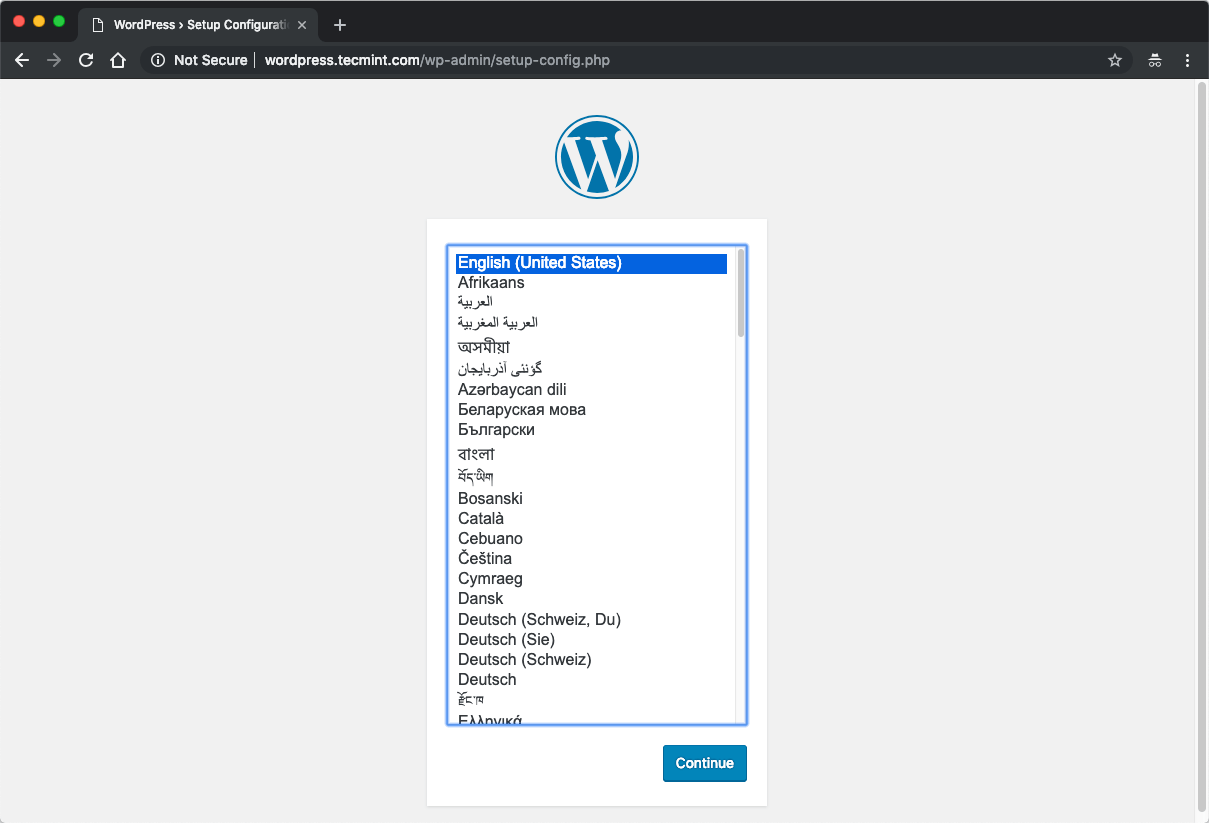
Scegli la tua lingua e continua alla pagina successiva, dove ti verrà chiesto di inserire i dettagli del database. Utilizza quelli che abbiamo creato in precedenza:
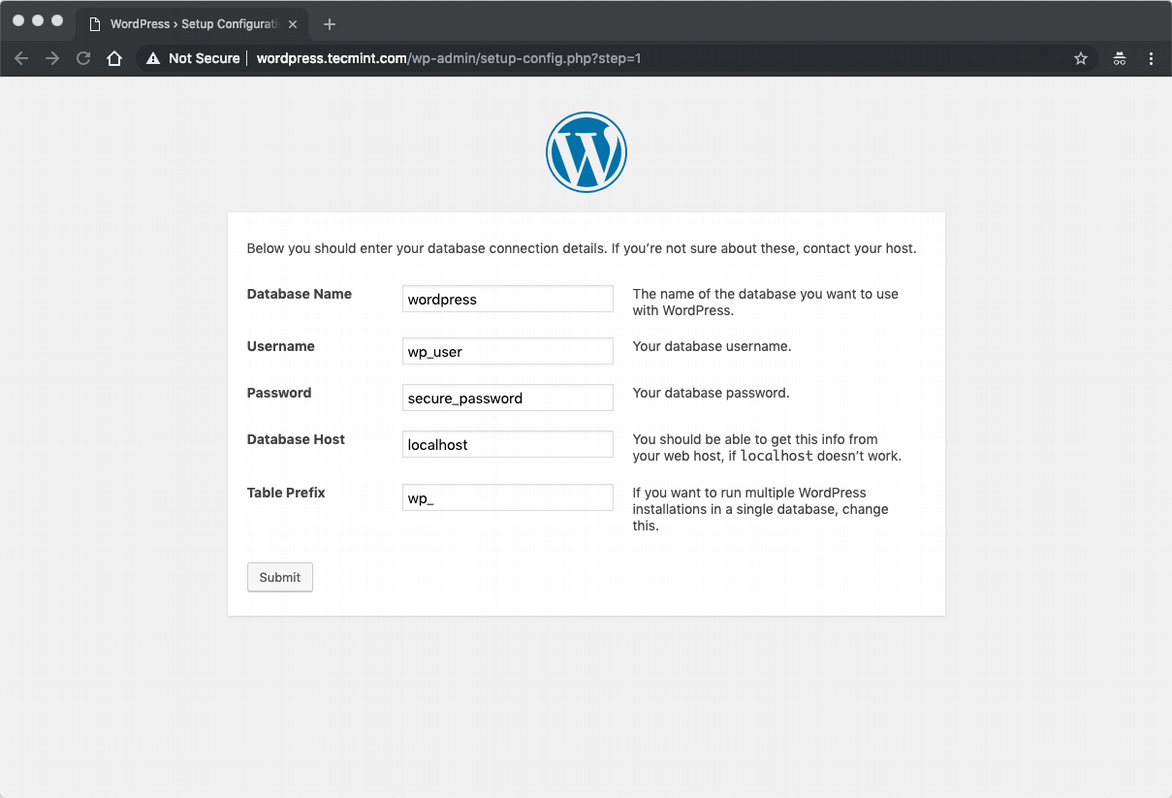
Nella pagina successiva ti verrà chiesto di inserire il titolo del tuo sito web, nome utente, password e indirizzo email:
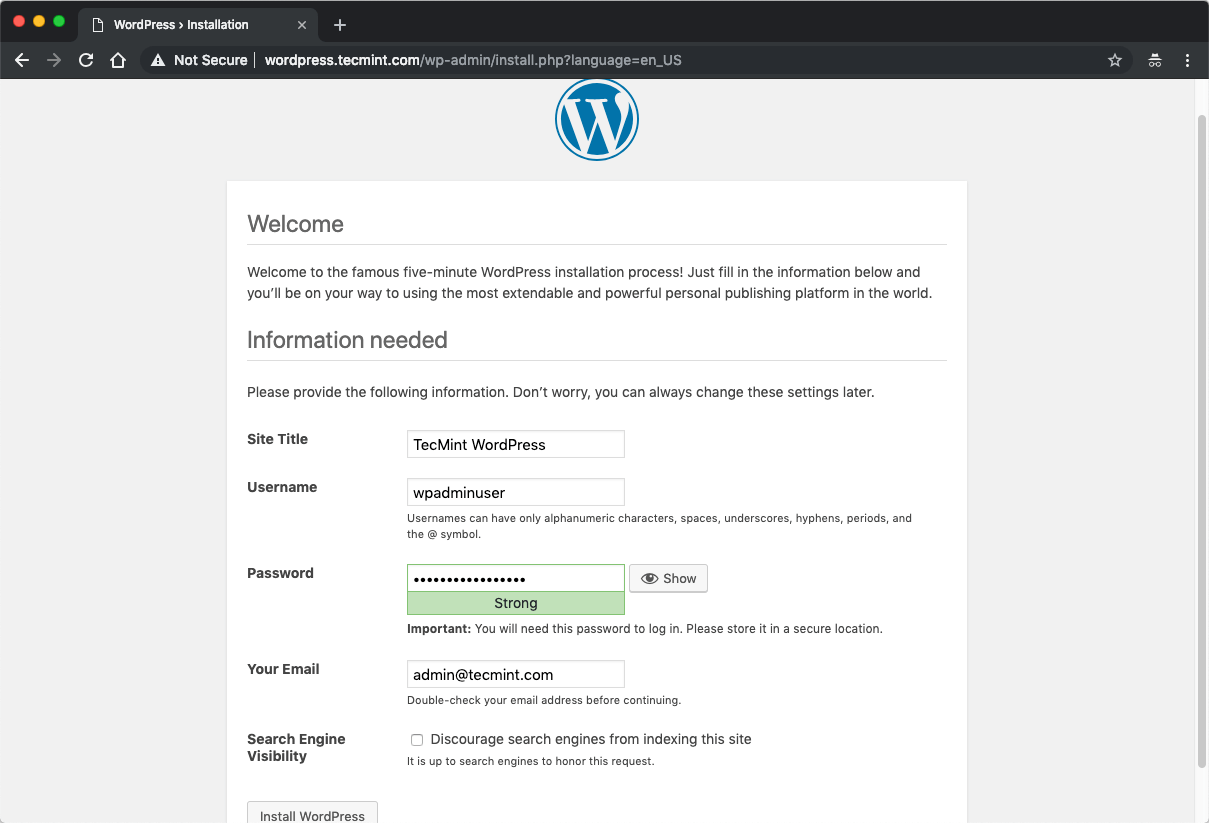
Quando clicchi sul pulsante, l’installazione sarà completata. Ora puoi iniziare a gestire il tuo nuovissimo sito web WordPress.
Source:
https://www.tecmint.com/install-wordpress-with-nginx-mariadb-php-on-debian-9/













